Πώς να αποτρέψετε την πρόσβαση των Εφαρμογών σε Κείμενα ή Μηνύματα στα Windows 11/10
Ως χρήστης υπολογιστή Windows 11/10 , μπορεί να ανησυχείτε πολύ για το απόρρητό σας(concerned about your privacy) και ίσως θέλετε να αποκλείσετε ορισμένες από τις εφαρμογές για πρόσβαση στα κείμενα ή τα μηνύματά σας. Σε αυτήν την ανάρτηση, θα σας δείξουμε πώς να αποτρέψετε την πρόσβαση των εφαρμογών σε Κείμενα ή Μηνύματα(prevent apps from accessing Texts or Messages) στα Windows 11/10 . Εάν δεν χρησιμοποιείτε εφαρμογές για ανάγνωση ή αποστολή μηνυμάτων (κείμενο ή MMS ) στον υπολογιστή Windows 10, η ρύθμιση που ονομάζεται Μηνύματα(Messaging) ενδέχεται να απενεργοποιηθεί.
Αποτρέψτε την(Prevent) πρόσβαση των εφαρμογών σε Κείμενα(Texts) ή Μηνύματα(Messages) στα Windows 11/10
Ενώ τα Windows έχουν καλά εφαρμοσμένες ρυθμίσεις απορρήτου που μπορείτε να διαμορφώσετε , σε επίπεδο λειτουργικού συστήματος, μπορούμε να αποτρέψουμε την πρόσβαση των εφαρμογών στα Κείμενα(Texts) ή τα Μηνύματα(Messages) στα Windows 10 με μία από τις δύο μεθόδους. Θα διερευνήσουμε αυτό το θέμα με τις μεθόδους που περιγράφονται παρακάτω σε αυτήν την ενότητα ως εξής.
1] Μέσω της εφαρμογής Ρυθμίσεις
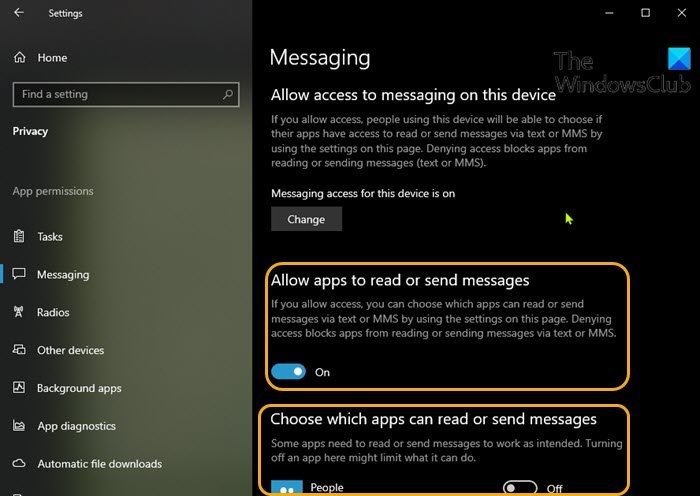
Για να αποτρέψετε την πρόσβαση των εφαρμογών στα Κείμενα(Texts) ή τα Μηνύματα(Messages) στα Windows 10 μέσω της εφαρμογής Ρυθμίσεις(Settings) , κάντε τα εξής:
- Πατήστε το Windows key + I για να ανοίξετε τις Ρυθμίσεις(open Settings) .
- Κάντε κλικ στην επιλογή Απόρρητο(Privacy) .
- Κάντε κύλιση προς τα κάτω και κάντε κλικ στην επιλογή Μηνύματα(Messaging) στο αριστερό παράθυρο.
- Στην περιοχή Μηνύματα(Messaging) , στο δεξιό τμήμα του παραθύρου, στην περιοχή Να επιτρέπεται στις εφαρμογές να διαβάζουν ή να στέλνουν μηνύματα(Allow apps to read or send messages)
- Ενεργοποιήστε(On) ή απενεργοποιήστε(Off) το κουμπί για να επιτρέψετε ή να αποτρέψετε τις εφαρμογές να έχουν πρόσβαση και να διαβάζουν μηνύματα κειμένου.
- Αυτή η επιλογή μπορεί να διαμορφωθεί μόνο εάν έχετε ορίσει Να επιτρέπεται η πρόσβαση στα μηνύματα σε αυτήν τη συσκευή(Allow access to messaging on this device) σε Ενεργοποίηση(On) .
- Ακόμα στη σελίδα Μηνύματα(Messaging) , μπορείτε να μετακινηθείτε προς τα κάτω στην ενότητα Επιλογή ποιων εφαρμογών μπορούν να διαβάζουν ή να στέλνουν μηνύματα(Choose which apps can read or send messages) και να επιλέξετε τις συγκεκριμένες εφαρμογές που θέλετε να επιτρέψετε ή να αποτρέψετε την ανάγνωση κειμένων – απλώς αλλάξτε το κουμπί σε Ενεργοποίηση(On) ή Απενεργοποίηση(Off) για την επιλογή που αντιστοιχεί στην εφαρμογή όνομα για αυτό.
- Κλείστε την εφαρμογή Ρυθμίσεις όταν τελειώσετε.
Οι ρυθμίσεις σας θα πρέπει να αποθηκευτούν και να εφαρμοστούν αμέσως.
2] Μέσω του Επεξεργαστή Μητρώου
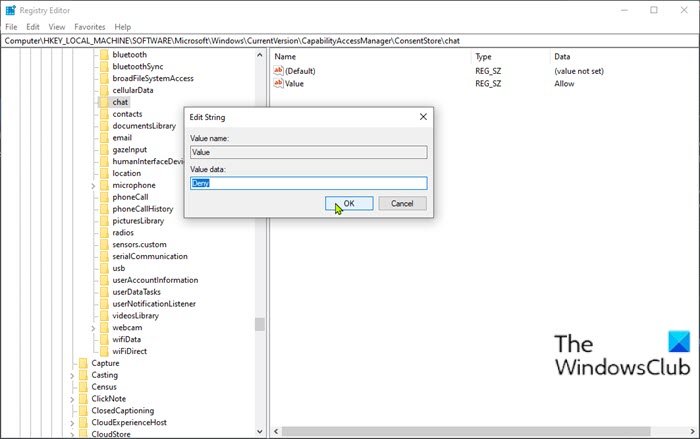
Επειδή πρόκειται για λειτουργία μητρώου, συνιστάται να δημιουργήσετε αντίγραφα ασφαλείας του μητρώου(back up the registry) ή να δημιουργήσετε ένα σημείο επαναφοράς συστήματος ως απαραίτητα προληπτικά μέτρα. Μόλις τελειώσετε, μπορείτε να προχωρήσετε ως εξής:
- Πατήστε το πλήκτρο Windows key + R για να καλέσετε το παράθυρο διαλόγου Εκτέλεση.
- Στο παράθυρο διαλόγου Εκτέλεση, πληκτρολογήστε regedit και πατήστε Enter για να ανοίξετε τον Επεξεργαστή Μητρώου(open Registry Editor) .
- Πλοηγηθείτε ή μεταβείτε στη διαδρομή κλειδιού μητρώου παρακάτω:
HKEY_LOCAL_MACHINE\SOFTWARE\Microsoft\Windows\CurrentVersion\CapabilityAccessManager\ConsentStore\chat
- Στην τοποθεσία, στο δεξιό τμήμα του παραθύρου, κάντε διπλό κλικ στην καταχώριση Τιμή(Value) για να επεξεργαστείτε τις ιδιότητές της.
- Τώρα, αλλάξτε τα δεδομένα τιμής(Value data) σε Απόρριψη(Deny) για να εμποδίσετε τις εφαρμογές να διαβάζουν κείμενα ή μηνύματα.
- Κάντε κλικ στο OK(OK) ή πατήστε Enter για να αποθηκεύσετε την αλλαγή.
- Κάντε επανεκκίνηση του υπολογιστή.
Αυτό είναι στους 2 τρόπους για να αποτρέψετε την πρόσβαση των εφαρμογών σε Κείμενα(Texts) ή Μηνύματα(Messages) στα Windows 10 !
Σχετική ανάρτηση(Related post) : Επιτρέψτε ή απορρίψτε την άδεια πρόσβασης στις πληροφορίες λογαριασμού, το όνομα και την εικόνα στις Εφαρμογές .
Related posts
Πώς να επαναφέρετε τις Προτιμήσεις GPU για εφαρμογές στις προεπιλογές στα Windows 11/10
Πώς να διαχειριστείτε το όριο χρήσης δεδομένων στα Windows 11/10
Πώς να διαμορφώσετε τις ρυθμίσεις συγχρονισμού χρησιμοποιώντας τον Επεξεργαστή Μητρώου στα Windows 11/10
Πώς να απενεργοποιήσετε την επιλογή Εύρεση της συσκευής μου στις Ρυθμίσεις των Windows 11/10
Αλλάξτε τις ρυθμίσεις πολυμέσων χρησιμοποιώντας το εργαλείο PowerCFG στα Windows 11/10
Πώς να ενεργοποιήσετε ή να απενεργοποιήσετε τη λειτουργία αρχειοθέτησης εφαρμογών στα Windows 11/10
Η εφαρμογή Ταινιών και τηλεόρασης παγώνει, δεν λειτουργεί ή ανοίγει στα Windows 11/10
Πώς να αλλάξετε τις ρυθμίσεις του ποντικιού στα Windows 11/10
Διαχειριστείτε τις ρυθμίσεις Java στα Windows 11/10
Οι καλύτερες δωρεάν εφαρμογές ημερολογίου για Windows 11/10
Πώς να επαναφέρετε ή να διαγράψετε τη χρήση δεδομένων στα Windows 11/10
Πώς να απενεργοποιήσετε τις ρυθμίσεις παρουσίασης των Windows στα Windows 11/10
Πώς να ενεργοποιήσετε το HDR για εφαρμογές χρησιμοποιώντας προφίλ ICC στα Windows 11/10
Λίστα διαδρομών εκκίνησης, φακέλων και ρυθμίσεων μητρώου στα Windows 11/10
Πώς να αλλάξετε τις ρυθμίσεις κλειστού υπότιτλου στα Windows 11/10
Πώς να αλλάξετε την προεπιλεγμένη θέση των φακέλων χρήστη στα Windows 11/10
Πώς να επαναφέρετε την εργοστασιακή εικόνα και τις ρυθμίσεις στα Windows 11/10
Πώς να αποτρέψετε ή να επιτρέψετε την πρόσβαση της εφαρμογής στο σύστημα αρχείων στα Windows 11/10
Η εφαρμογή Χαρτών δεν λειτουργεί ή εμφανίζει λανθασμένη τοποθεσία στα Windows 11/10
Οι καλύτερες εφαρμογές παρακολούθησης μπαταρίας, αναλυτικών στοιχείων και στατιστικών για Windows 11/10
